يقدم اللعب على نظام ويندوز 11 إمكانيات قوية وجديدة من الأداء والرسوميات في الألعاب، لكن حتى أقوى الأنظمة قد تحتاج إلى مزيد من التحسين. لذا نقدم لك هذا الدليل لمساعدتك على تحقيق أقصى استفادة من نظام ويندوز 11 عند تشغيل الألعاب على حاسوبك الشخصي، لتحصل على تجربة لعب أفضل.
تفعيل وضع الألعاب
عند تفعيل وضع الألعاب “غيم مود” (Game Mode) تتوجه موارد النظام نحو اللعبة، مما يقلل من تأثير المهام في الخلفية ويحسن الأداء العام للنظام. يدير هذا الوضع موارد المعالج المركزي ومعالج الرسوميات بكفاءة أكبر، مما يضمن أن تحصل اللعبة على الأولوية القصوى، وهي طريقة بسيطة وفعالة لإضافة بضع إطارات في الثانية أثناء اللعب، مما يوفر تجربة لعب سلسة أكثر.
يمكنك تفعيل وضع الألعاب من خلال:
- الانتقال إلى الإعدادات
- اختيار “الألعاب” (Gaming) في القائمة اليسرى
- ثم تفعيل وضع الألعاب.
إيقاف منصة الأجهزة الافتراضية
تتيح هذه الخاصية لنظامك تشغيل أجهزة بصورة افتراضية، وهو أمر قد تحتاجه إن كنت تعمل في مجال تطوير أو اختبار أنظمة التشغيل المختلفة، ولكن ليس للألعاب. يمكن أن تستهلك هذه الميزة موارد الجهاز، مما يؤثر على أداء الألعاب. لذا عندما توقف عملها، قد تحرر موارد المعالج المركزي والذاكرة التي يمكنك استغلالها بصورة أفضل في اللعبة. هذا الأمر قد يساعدك في الحصول على معدل إطارات أعلى، خاصة في الألعاب التي تستهلك كثيرًا من موارد الجهاز.
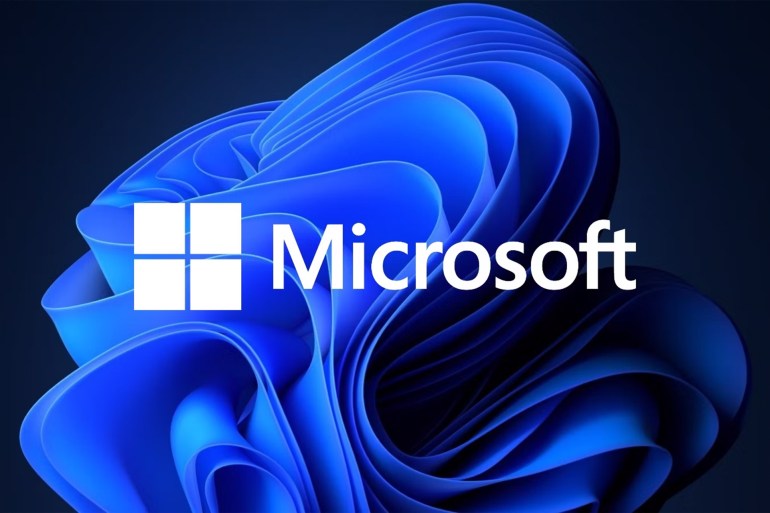
يمكنك إيقاف تلك الخاصية من خلال:
- الانتقال إلى الإعدادات
- اختيار النظام
- اختيار “الميزات الاختيارية” (Optional Features)
- اضغط على “ميزات ويندوز الأخرى” (More Windows Features)
- الانتقال إلى خيار منصة الأجهزة الافتراضية (Virtual Machine Platform) ثم إيقافها.
تغيير إعدادات الطاقة
يأتي الإعداد الافتراضي للطاقة في ويندوز 11 في وضع “التوازن” (Balanced)، ليوفر توازنًا بين الأداء واستهلاك الطاقة خاصة في الحواسيب المحمولة. لكن بالنسبة للألعاب، تكون الأولوية للأداء على حساب توفير الطاقة. لذا يضمن ضبط لك وضع الطاقة على “أفضل أداء” (Best Performance) تشغيل المعالج بأقصى إمكاناته، مما يوفر قوة المعالجة اللازمة للألعاب التي تحتاج إلى إمكانات قوية.
يمكنك تغيير إعدادات الطاقة إلى “أفضل أداء” من خلال:
- الانتقال إلى الإعدادات
- اختيار النظام
- اختيار “الطاقة والبطارية” (Power & Battery)
- تغيير وضع الطاقة إلى “أفضل أداء”.
إيقاف عمل التطبيقات في الخلفية
يمكن أن تستهلك التطبيقات التي تعمل في الخلفية كثيرًا من أداء جهازك، إذ يمكنها استهلاك موارد المعالج المركزي وذاكرة الوصول العشوائي وقرص التخزين. لذا عندما تتحكم في تلك البرامج، التي تبدأ مع تشغيل الجهاز، ستضمن تشغيل البرامج الأساسية فقط عند بدء تشغيل ويندوز 11، مما يقلل الضغط على موارد النظام.
يمكنك إيقاف عمل البرامج في الخلفية التي لا تحتاجها من خلال:
- الانتقال إلى الإعدادات
- اختيار “تطبيقات” (Apps) من القائمة اليسرى
- ثم اختيار “بدء التشغيل” (Startup)
- يمكنك إيقاف تشغيل التطبيقات التي لا تحتاجها عندما يبدأ جهازك في العمل.
تحديث التعريفات والنظام
تعريفات المكونات الداخلية ضرورية ومهمة لتضمن تواصل مكونات الجهاز بفعالية مع نظام التشغيل. عدم تحديث تلك التعريفات قد يؤدي إلى حدوث مشكلات في التوافق مما يسبب أخطاءً وانخفاضًا في الأداء. يضمن لك تحديث التعريفات بانتظام أن تعمل مكونات جهازك بأفضل وضع لها، لأنها تستفيد من آخر تحسينات الأداء وإصلاح الأخطاء الذي ترسله الشركة المصنعة للجهاز.
في نطاق الألعاب، ستجد أن تحديث بطاقة الرسوميات من الأمور المهمة، إذ يمكن للتعريفات الجديدة للبطاقة تحسين أداء الألعاب واستقرارها بصورة ملحوظة. كذلك تحديث نظام ويندوز نفسه من الأمور الضرورية للحفاظ على مستوى أداء جيد في الألعاب على جهازك.

ضبط معدل تحديث الشاشة والإطارات
يحدد معدل تحديث الشاشة عدد مرات تحديث الصورة في الثانية، ويضمن لك ضبط معدل التحديث مع معدل إطارات اللعبة صورًا أكثر سلاسة ويقلل من مشكلات تمزق الشاشة. بالنسبة لمعظم الألعاب، ستجد أن معدل تحديث 60 هرتزا كافٍ، ولكن في الألعاب السريعة أو التنافسية، قد تستفيد من معدلات تحديث أعلى مثل 120 هرتزًا أو 144 هرتزا. يساعد ضبط هذا الإعداد على تحسين أداء النظام، مما يوفر تجربة ألعاب متوازنة.
كذلك قد يكون من المغري تشغيل الألعاب بأعلى معدل إطارات ممكن، لكنه ليس بالضرورة أمرًا مهمًا باستمرار. فمثلا قد يؤدي تشغيل اللعبة بأعلى عدد من الإطارات إلى زيادة استهلاك الطاقة وتوليد الحرارة، خاصة على أجهزة الحاسوب المحمولة. لذا يمكنك ضبط حد معقول من عدد الإطارات داخل اللعبة لتوازن بين الأداء والجهد على نظام التشغيل والجهاز. سيساعدك هذا التعديل في تحسين عمر البطارية وتقليل الحرارة، مما يضمن تجربة لعب مستقرة وسلسة دون إجهاد النظام بصورة مفرطة.
عبر اتباع الخطوات والنصائح السابقة، يمكنك تحسين أداء نظام التشغيل ويندوز 11 لكي تحصل على تجربة لعب أكثر سلاسة ومتعة على حاسوبك الشخصي.
